
Es gibt zwei Arten von VPNs. Das erste ist die Art, mit der Sie Ihre Aktivitäten im Internet maskieren, um Ihre Sicherheit und Privatsphäre zu erhöhen. Die besten VPN-Dienste Die besten VPN-Dienste Wir haben eine Liste zusammengestellt, die wir als das beste virtuelle private Netzwerk ansehen ( VPN) Dienstanbieter, gruppiert nach Premium, kostenlos und Torrent-freundlich. Weiterlesen . Mit der anderen Art können Sie von einem Remote-Standort aus eine Verbindung zu Ihrem Heimnetzwerk herstellen.
In diesem Artikel zeigen wir Ihnen, wie Sie die zweite Art von VPN mit nichts mehr als Ihrem eigenen Router und etwas namens DD-WRT Was ist DD-WRT und wie es Ihren Router zu einem Super-Router machen kann Was ist DD-WRT und wie es Ihren Router zu einem Super-Router machen kann? In diesem Artikel werde ich Ihnen einige der coolsten Funktionen von DD-WRT zeigen, die Ihnen erlauben werden, wenn Sie sich dafür entscheiden um Ihren eigenen Router in den Super-Router von ... Read More .
DD-WRT ist eine Open-Source-Router-Firmware, die Ihnen mehr Kontrolle als die meisten Aktien-Router gewährt. Der Aufbau eines eigenen VPN-Servers ist nicht trivial, aber auch nicht zu komplex. Hier ist, was Sie in einem Schritt-für-Schritt-Format tun müssen.
Hinweis: Sie benötigen DD-WRT nicht unbedingt. Wenn Ihr Router über VPN- und DDNS-Unterstützung verfügt, sollte das ausreichen - Sie müssen nur einige der nächsten Schritte anpassen und approximieren.
1. Installation von DD-WRT
Bevor wir das VPN einrichten können Was ist die Definition eines virtuellen privaten Netzwerks Was ist die Definition eines virtuellen privaten Netzwerks Virtuelle private Netzwerke sind jetzt wichtiger als je zuvor. Aber weißt du was sie sind? Hier ist, was Sie wissen müssen. Lesen Sie mehr, wir müssen Ihren Router DD-WRT laufen lassen. Wenn Ihr Router bereits über DD-WRT verfügt, können Sie einfach weiterspringen. Wir werden hier ein wenig vage sein, da das Setup von dem genauen Routermodell abhängt, das Sie haben könnten.
Easy Mode: Sie können einen Buffalo Router mit vorinstalliertem DD-WRT aufnehmen. Sie machen einige ziemlich gute Router und das Modell unten hat Gigabit-WLAN.
Buffalo AirStation AC1200 Gigabit Dualband Open Source DD-WRT NXT Wireless Router (WSR-1166DD) Buffalo AirStation AC1200 Gigabit Dualband Open Source DD-WRT NXT Wireless Router (WSR-1166DD) Jetzt kaufen bei Amazon
Der erste Schritt besteht darin, die Firmware zu erhalten, die wir benötigen, um Ihren Router zu aktualisieren. Gehen Sie zu dieser Seite und geben Sie die Modellnummer Ihres Routers ein. Wenn Ihr Router kompatibel ist, erhalten Sie eine Firmware-Seite mit Details zum Herunterladen.
Alles sollte klar gekennzeichnet sein. Im obigen Screenshot ist die Binärdatei, die von der Factory-Firmware aktualisiert werden soll, Factory-to-Binary.bin .
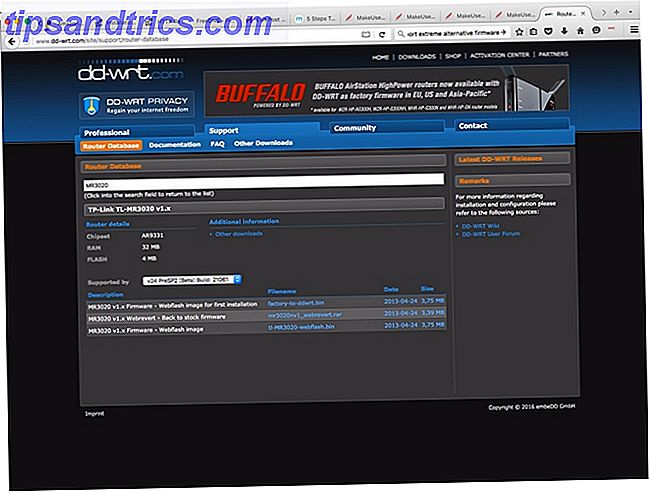
Auch wenn die Router-Seite die meisten Informationen enthält, die Sie zum Starten benötigen, sollten Sie auch dieser Seite folgen. Das deckt einige der Probleme ab, die auftreten können, wenn die Hardware-Unterstützung Ihres Routers nicht korrekt ist.
Die erste Aktualisierung erfolgt über den integrierten Firmware-Updater Ihres Routers. Sie wählen die DD-WRT-Binärdatei von Ihrem lokalen Computer aus, genau wie Sie es bei einem tatsächlichen Firmware-Update tun würden. (Einige Router benötigen möglicherweise eine Vorbereitungsdatei, bevor die aktuelle Firmware geladen wird. Überprüfen Sie daher Ihre Anweisungen.)
Sobald der Router neu gestartet wurde, navigieren Sie zu http://192.168.1.1, um Ihren Router einzurichten. Auf diesem Bildschirm richten Sie einen Benutzernamen und ein Passwort für Ihren Router ein. Nachdem Sie diese erstellt haben, werden Sie zur Statusseite weitergeleitet.

Klicken Sie auf Einrichtung und geben Sie Ihren Benutzernamen und Ihr Passwort ein, die Sie erstellt haben.

Auf dieser nächsten Seite richten Sie die Grundlagen Ihres Routers ein: Name, IP und DHCP-Einstellungen. Stellen Sie das Dropdown-Menü Verbindung auf Automatische Konfiguration - DHCP ein. Belassen Sie die DHCP-Einstellungen auf dem Standardwert. Und aktualisieren Sie die Zeiteinstellungen entsprechend Ihrer Zeitzone.
Wenn Sie ein benutzerdefiniertes DNS wie OpenDNS oder Google Public einrichten wollen DNS Nicht nur suchen: 10+ Google Services Sie müssen nicht nur wissen: 10+ Google Services, die Sie kennen müssen Wir wissen alle, dass Google mehr als nur ist Eine Suchmaschine: Es ist eine Suite, die webbasierte Anwendungen und Dienste für alles von E-Mail bis Kalender, Dokumentenbearbeitung und Dateispeicherung bietet. Es ist sogar ein Online-Medienladen .... Lesen Sie mehr, Sie werden sie auch auf dieser Seite einrichten. Sobald Sie alles nach Ihren Wünschen eingestellt haben, klicken Sie auf Einstellungen übernehmen.

Sobald dies eingerichtet ist, klicken Sie auf die Registerkarte Wireless und konfigurieren Sie Ihr Wireless-Netzwerk nach Ihren Wünschen. Was auch immer Sie tun, stellen Sie sicher, dass Sie diese Netzwerkeinstellungsfehler nicht machen 10 Falsche Weisen, Ihr drahtloses Netzwerk einzurichten 10 Falsche Weisen, Ihr drahtloses Netzwerk einzurichten Richten Sie Ihr drahtloses Netzwerk richtig ein, indem Sie von diesen zehn vermeidbaren Fehlern lernen. Weiterlesen !

Sobald Sie Ihre Grundlagen festgelegt haben, klicken Sie auf Wireless Security und richten Sie die Verschlüsselung in Ihrem Netzwerk ein.
2. Einrichten des dynamischen DNS
Als nächsten Schritt richten Sie einen DNS-Forwarder für Ihre dynamische WAN-IP ein. Wenn Sie nicht für eine statische IP bezahlen, kann Ihr ISP Ihre IP ändern, wann immer Sie es wünscht - es hängt von Ihrem ISP ab, wie oft er sich ändert - und Sie müssen Ihre VPN-Konfiguration jedes Mal ändern, wenn sie aktualisiert wird.
Um dies zu umgehen, werden wir einen dynamischen DNS-Dienst verwenden 5 Beste dynamische DNS-Anbieter, die Sie heute kostenlos suchen können 5 Beste dynamische DNS-Anbieter, die Sie heute kostenlos suchen können DynDNS war immer eine Top-Erwähnung, wenn freie dynamische DNS angesprochen wurden . Aber jetzt, da es weg ist, gibt es irgendwelche guten Alternativen? Da sind sie sicher. Weiterlesen . Mit diesen Diensten können Sie eine URL erstellen, die auf die IP verweist, die Ihr ISP Ihnen gibt. DD-WRT bietet Unterstützung für eine Vielzahl von Diensten. Für dieses Tutorial verwenden wir den kostenlosen Dienst angst.org.
Leider gibt es keinen einfachen Weg, dies einzurichten. Sie können Ihre Routerseite überprüfen, bevor Sie Ihr Haus verlassen, und Ihre VPN-Einstellungen mit der aktuellen WAN-IP aktualisieren. Es hängt von Ihrem ISP ab, wie oft es sich ändert. Diese Methode sollte für kurze Ferien oder einen Ausflug in das Café ausreichen.

Sie brauchen nur ein kostenloses Konto, das Ihnen eine Subdomain aus einer Auswahl von Adressen liefert.

Sobald Sie Ihr Konto erstellt haben, melden Sie sich an und rufen Sie das Subdomain-Menü auf. Wir wollen einen A-Record erstellen, der standardmäßig sein sollte. Geben Sie die Sub-Domain Ihrer Wahl in das nächste Feld ein und wählen Sie dann die gewünschte Domain aus der Dropdown-Liste aus.
Geben Sie die WAN-IP Ihres Routers ein. Sie können dies in der oberen rechten Ecke Ihrer DD-WRT-Seite erhalten. Klicken Sie auf Speichern und dann auf DDNS. Auf dieser Seite kopieren Sie den Link Direkte URL neben Ihrem neuen Sub-Domain-Eintrag.

Nachdem Sie Ihr Konto und Ihre Subdomain erstellt haben, wechseln Sie zurück zur Router-Seite. Klicken Sie unter Setup auf die Registerkarte DDNS. Wählen Sie im Drop-down-Menü freedns.afraid.org und geben Sie Ihren Benutzernamen und Ihr Passwort ein.
Fügen Sie im Hostnamen die URL ein, die Sie im obigen Schritt kopiert haben. Lassen Sie die externe IP-Prüfung als Ja. Das Force Update Interval (Force-Aktualisierungsintervall) ist standardmäßig auf 10 Tage eingestellt. Sie müssen dies jedoch möglicherweise später anpassen, wenn Ihre IP-Adresse häufiger aktualisiert wird.
3. Konfigurieren von PPTP
Für den Rest dieses Tutorials werden wir im Easy-Modus bleiben, indem wir die PPTP-VPN-Option (Point to Point Tunneling Protocol) auf DD-WRT konfigurieren. Wenn Sie einen älteren Router mit einer kleineren Speicherkapazität haben, ist dies möglicherweise die einzige Option, die Sie sehen.
Dies ist eine ältere von Microsoft entwickelte VPN-Technologie. Es verwendet einen Tunnel zwischen Ihrem Gerät und Ihrem Heimnetzwerk mithilfe von Generic Routing Encapsulation. Dies bedeutet, dass Ihr Remote-Web-Verkehr in einem anderen Paket verpackt und an Ihren Heim-Router gesendet wird. Anschließend verarbeitet es Ihre Anfrage und gibt die Daten in einem anderen Paket zurück.
Obwohl wir hier einen einfachen Modus verwenden, sollte angemerkt werden, dass PPTP einige ziemlich ernsthafte Sicherheitsmängel aufweist. Mit DD-WRT können Sie MPPE für die Verschlüsselung aktivieren, aber das ist ein schwaches Protokoll. Sie erhalten Zugriff auf Ihre lokalen Ressourcen, aber ohne so viel Sicherheit wie mit OpenVPN.

Um PPTP einzurichten, klicken Sie auf die Registerkarte Dienste. Klicken Sie dann auf VPN und im Bereich PPTP-Server auf die Option Aktivieren, um die Konfiguration zu erweitern. Lassen Sie die Broadcast-Unterstützung deaktiviert, aktivieren Sie jedoch die MPPE-Verschlüsselung. Geben Sie Ihre DNS-Konfiguration erneut ein, aber Sie können die WINS-Server wahrscheinlich überspringen.
Behalten Sie die MTU- und MRU-Einstellungen bei. Für die Server-IP-Adresse verwenden Sie die Adresse des Routers - 192.168.1.1 ist die Standardeinstellung.
Sie sollten auch den IP-Bereich für Ihre Clients festlegen. Dies muss in einem bestimmten Format erfolgen: xx.xx.xx.xx-xx . Wenn Sie beispielsweise 10.0.25.150-10.0.25.214 ausführen möchten, geben Sie dies als 10.0.25.150-214 ein. Sie können die Max Associated Clients als Standard von 64 belassen.
Der nächste Abschnitt ist CHAP-Secrets. Dies sind die Benutzernamen und Passwörter, die Sie für jeden Client verwenden. Diese sind eingerichtet als: Benutzername * Passwörter * (beachten Sie die Leerzeichen zwischen dem Text und Sternchen). Wenn Sie möchten, dass Ihre Clients beim Verbinden mit dem VPN eine bestimmte IP- Adresse haben, ersetzen Sie diese zweiten Sternchen durch die IP- Adresse : Laptop * Password 10.0.25.51 .
Sobald Sie alle diese Felder ausgefüllt haben, klicken Sie auf Einstellungen anwenden und wir werden mit der Einrichtung Ihres Clients fortfahren.
4. Konfigurieren Sie Ihre Geräte
Nun, da Sie Ihr VPN eingerichtet haben 8 Instanzen, die Sie nicht mit einem VPN verwendet haben, aber hätten sein sollen: Die VPN-Checkliste 8 Instanzen Sie haben kein VPN verwendet, hätten aber Folgendes tun müssen: Die VPN-Checkliste Falls noch nicht geschehen In Betracht gezogen, ein VPN zu abonnieren, um Ihre Privatsphäre zu schützen, jetzt ist es an der Zeit. Lesen Sie mehr und öffnen Sie das Internet, lassen Sie uns über die Einrichtung Ihres Laptops und Telefons gehen. Dieses Tutorial behandelt das Einrichten von PPTP unter Windows, OS X und iOS. Wir haben eine Anleitung für Android VPN hier So verbinden Sie sich mit Ihrem Work-VPN mit Ihrem Android Tablet So verbinden Sie sich mit Ihrem Work-VPN mit Ihrem Android Tablet Sie müssen nicht ins Büro gehen, um produktiv zu sein. Sie können remote mit Ihrem Android-Tablet, einer Internetverbindung und einer privaten VPN-Verbindung arbeiten. Finde heraus, wie es eingerichtet wird! Weiterlesen .
Sie werden immer noch die gleichen grundlegenden Informationen auf anderen Betriebssystemen verwenden, aber denken Sie daran, dass Ihr Router einen Benutzernamen und ein Passwort benötigt, die für jeden Client eingerichtet sind, den Sie verbinden möchten.
Windows 10
Öffne das Startmenü und klicke auf Einstellungen. Dann klicken Sie auf Netzwerk und Internet, und auf dem Bildschirm, der erscheint, klicken Sie auf VPN. Öffnen Sie den Bildschirm VPN-Verbindung hinzufügen und füllen Sie das Formular aus. Der VPN-Provider sollte Windows sein. Sie können wählen, was Sie für den Verbindungsnamen möchten.

Geben Sie im Feld Servername oder Adresse Ihre angst.org-DNS-Adresse oder die WAN-IP Ihres Routers ein. Wählen Sie in der Dropdown-Liste VPN-Typ PPTP aus. Belassen Sie die Art der Anmeldung als Benutzername und Passwort. Geben Sie dann den Benutzernamen und das Passwort ein, die Sie bei der Konfiguration Ihres Routers erstellt haben.
Wenn Sie nicht in Ihrem lokalen Netzwerk sind, stellen Sie eine Verbindung über das VPN-Menü her. Ihre neue VPN-Konfiguration wird da sein. Markieren Sie es und klicken Sie auf Verbinden.
OS X
Öffnen Sie die Systemeinstellungen und klicken Sie auf Netzwerk. Wenn Sie kein Administratorkonto ausführen, müssen Sie auf die Sperre klicken und ein Administratorkennwort eingeben. Klicken Sie dann auf das Pluszeichen, um eine neue Schnittstelle hinzuzufügen. Wählen Sie im Popup-Menü VPN für die Schnittstelle. Wählen Sie für den VPN-Typ PPTP.
Sie können festlegen, was Sie für den Namen möchten und klicken Sie auf Erstellen.

Für die Serveradresse geben Sie Ihren angst.org DNS ein, und der Kontoname ist der Benutzername, den Sie auf Ihrem Router eingerichtet haben. Stellen Sie Ihre gewünschte Verschlüsselungsstufe ein; Nur 128-Bit ist sicherer. Klicken Sie dann auf Authentifizierungseinstellungen und geben Sie Ihr Passwort ein.
Wenn Sie nicht in Ihrem lokalen Netzwerk sind, kehren Sie zum Netzwerkfenster zurück und klicken Sie auf das eingerichtete VPN. Klicken Sie auf Verbinden.
iOS
Öffnen Sie die App Einstellungen. Tippen Sie dann auf Allgemein. Scrollen Sie nach unten und tippen Sie auf VPN. Tippen Sie auf VPN-Konfiguration hinzufügen. Tippen Sie auf Typ und wählen Sie PTPP, dann tippen Sie auf den Zurück-Pfeil. Legen Sie fest, was Sie für die Beschreibung wünschen.
In Server geben Sie Ihre angst.org DNS Adresse oder die WAN IP Ihres Routers ein. Das Feld Konto ist der Benutzername, den Sie auf dem Router eingerichtet haben. Lassen Sie die RSA SecurID-Einstellung deaktiviert. Sie können Ihr Passwort festlegen oder lassen Sie es leer, um das Passwort jedes Mal einzugeben, wenn Sie eine Verbindung herstellen.

Die Verschlüsselungsstufe ist auf "Auto" eingestellt, Sie können jedoch durchklicken und auf "Maximum" festlegen. Dies entspricht OS Xs 40 oder 128-Bit oder strengen 128-Bit-Verschlüsselungsstufen, aber es ist iOS, also sind die Menüs "freundlicher". Lassen Sie die Option "Alle Datenverkehr senden" aktiviert.
Dadurch wird ein Menüeintrag auf dem Hauptbildschirm Einstellungen, VPN, hinzugefügt. Wenn Sie nicht in Ihrem lokalen Netzwerk sind, können Sie eine Verbindung zu Ihrem VPN herstellen, indem Sie den Schalter neben dieser Option umlegen.
Sie sind fertig! Was kommt als nächstes?
Jetzt haben Sie ein einfaches VPN eingerichtet. Sie haben auch einen leistungsstärkeren Router mit vielen Optionen. Umgehen Sie diese Einstellungen, um herauszufinden, was Sie mit DD-WRT tun können, was mit der meisten Router-Firmware nicht möglich ist.
Sie sollten auch in die Konfiguration von OpenVPN auf DD-WRT schauen, was ein komplizierterer Prozess ist. Dies erhöht die Sicherheit Ihres VPN-Prozesses Die besten VPN-Dienste Die besten VPN-Dienste Wir haben eine Liste zusammengestellt, die wir als die besten Anbieter von VPN-Diensten (Virtual Private Network) nach Premium, Kostenlos und Torrent-freundlich kategorisieren . Lesen Sie mehr, aber Sie müssen eine Zertifizierungsstelle einrichten und Clients auf allen Ihren Geräten installieren.
Auf welches DIY-IT-Projekt sind Sie am meisten stolz? Lassen Sie es uns in den Kommentaren wissen.
Bildquelle: Ingenieure, die LAN durch gcpics über Shutterstock reparieren

![Genießen Sie großartige Desktop-Effekte mit Compiz Fusion [Linux]](https://www.tipsandtrics.com/img/linux/606/enjoy-great-desktop-effects-with-compiz-fusion.jpg)

